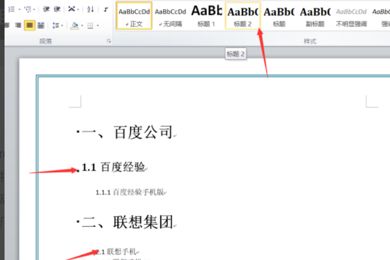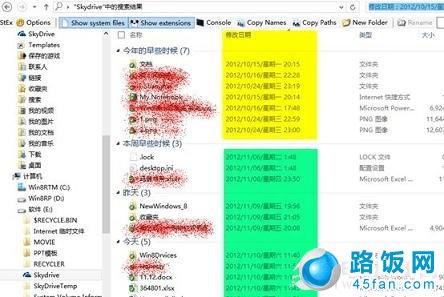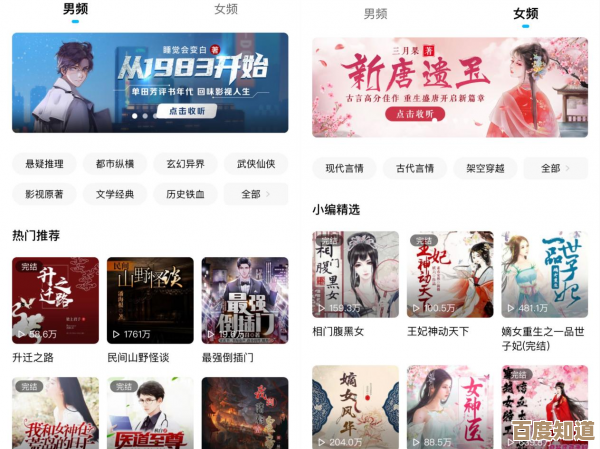详解Windows 11中启用GPU渲染功能的步骤与技巧
- 游戏动态
- 2025-10-29 09:09:01
- 2
主要综合自微软官方Windows支持文档、NVIDIA和AMD官方驱动程序帮助指南、以及主流科技媒体(如How-To Geek, Tom‘s Hardware)的常见优化方案。
基本概念:什么是GPU渲染?
就是让电脑里专门的图形处理器(GPU,也就是显卡)来承担主要的画面绘制和计算工作,而不是让中央处理器(CPU)来干这些活,GPU是专门干这个的,所以处理图形任务时效率更高,能让系统界面、视频播放、游戏和设计软件更流畅。
如何检查当前使用的GPU?
在开始设置前,最好先了解一下你的电脑正在使用哪个GPU。
- 同时按下
Ctrl + Shift + Esc键,打开“任务管理器”。 - 点击左下角的“详细信息”展开。
- 切换到“性能”标签页。
- 在这里你会看到“GPU 0”、“GPU 1”等选项,如果你的电脑有独立显卡(如NVIDIA或AMD)和集成显卡(通常是Intel),这里就会显示两个,任务管理器会实时显示每个GPU的使用情况,你可以通过打开一个游戏或软件,观察哪个GPU的使用率升高,来判断当前正在使用哪个。
启用或切换GPU渲染的核心步骤
技巧1:在系统显示设置中指定高性能GPU(针对笔记本电脑或双显卡台式机)
这是最常用和直接的方法,可以强制让特定的程序(如游戏或设计软件)使用性能更强的独立显卡。
- 在桌面空白处点击鼠标右键,选择“显示设置”。
- 向下滚动,找到并点击“图形”选项。
- 在“自定义应用”下,点击“浏览”按钮,找到并添加你希望使用高性能GPU的那个程序的可执行文件(通常是.exe文件)。
- 添加成功后,点击该程序名称,然后点击“选项”。
- 在弹出的窗口中,选择“高性能”,然后保存,这样,下次启动这个程序时,系统就会优先使用你的独立显卡进行渲染。
- 来源依据:此功能是Windows 11系统内置的图形首选项设置,在微软官方支持文档中有相关描述。
技巧2:通过显卡控制面板全局设置(NVIDIA和AMD)
如果你希望所有程序都默认使用高性能显卡,可以在显卡厂商提供的控制面板里设置。
- 对于NVIDIA显卡:
- 桌面右键,选择“NVIDIA 控制面板”。
- 在左侧找到“管理3D设置”。
- 在右侧的“全局设置”选项卡下,将“首选图形处理器”更改为“高性能 NVIDIA 处理器”,点击“应用”。
- 对于AMD显卡:
- 桌面右键,选择“AMD Software: Adrenalin Edition”。
- 点击右上角的设置图标(齿轮状),进入“显卡”选项卡。
- 找到“图形设置”下的“GPU Workload”选项,确保其设置为“图形”(默认是图形,如果被改过“计算”请改回来),对于更详细的程序指定,可以在“系统”选项卡下的“可切换显卡”部分进行设置。
- 来源依据:此方法基于NVIDIA和AMD官方驱动程序中的标准配置选项。
技巧3:为Google Chrome或Microsoft Edge浏览器开启GPU渲染
浏览器也是消耗GPU资源的大户,开启硬件加速能显著提升网页视频播放和复杂网页的流畅度。
- Chrome/Edge: 打开浏览器,点击右上角的三个点,进入“设置”。
- 在左侧选择“系统”。
- 找到“使用硬件加速模式(如果可用)”这个选项,并确保它是开启状态。
- 重要提示: 修改此设置后,必须完全关闭浏览器再重新打开 才能生效。
- 来源依据:此设置是Chrome和Edge浏览器自带的公开功能,在其官方帮助页面有明确说明。
高级技巧与疑难解答
-
更新显卡驱动程序: 这是确保GPU能发挥最佳性能的基础,请定期访问NVIDIA、AMD或Intel的官方网站,下载并安装最新的显卡驱动,过时的驱动是导致渲染问题或性能低下的常见原因。
-
解决游戏内帧数低或卡顿: 如果某个游戏卡顿,首先检查是否按照“技巧1”正确指定了高性能GPU,有时游戏会错误地使用集成显卡,在游戏的画面设置中,检查是否开启了“垂直同步”(V-Sync),可以尝试关闭它来提升帧数,但可能会引起画面撕裂。
-
硬件加速GPU调度: 这是Windows 11的一项新功能,旨在让GPU更智能地管理任务,可能提升性能和降低延迟。
- 点击开始菜单,输入“图形设置”并打开。
- 开启“硬件加速GPU调度”的开关。
- 重启电脑。
- 注意: 这个功能的效果因硬件和驱动而异,对某些系统有提升,对另一些可能不明显甚至有负面影响,可以尝试开启或关闭来对比效果。
- 来源依据:此功能由微软在Windows 10 2004版本中引入,并在Windows 11中继续保留和完善,相关介绍见于Windows官方博客和更新日志。
-
如果遇到问题(如花屏、闪屏): 如果开启硬件加速后出现问题,可以尝试将其关闭(特别是浏览器和系统的硬件加速),回到默认状态,这通常是驱动程序不兼容或存在Bug的迹象,等待下一次驱动更新可能会解决。
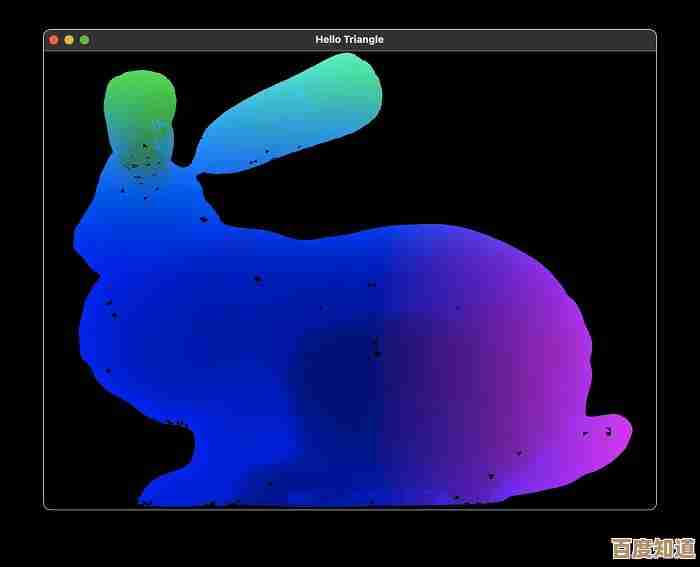
本文由卑钊于2025-10-29发表在笙亿网络策划,如有疑问,请联系我们。
本文链接:http://www.haoid.cn/yxdt/50876.html